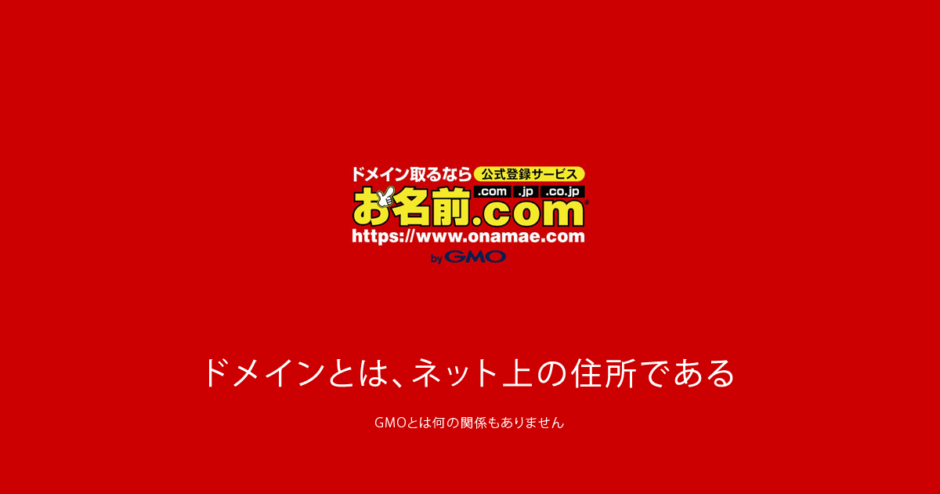ホームページを公開するには、土地(レンタルサーバー)と住所(ドメイン)が必要なります。そのドメインの取扱数がNo.1の”お名前.comさん”で、登録する方法や取得後に必要となる作業をまとめてご紹介します。
この記事を書くにあたり、久しぶりに”お名前.comさん”に登録しました。以前は管理画面が使いにくく、対応もいまいちであったためサーバー移転とともにドメイン管理会社も変更しました。しかし、現在では管理画面が変更されとてもわかりやすく、使いやすくなった印象です。
- 年間1円〜独自ドメインの取得が可能
- 550種類以上のドメインを取扱い、かつ、国内最大級のドメイン登録実績
- 24時間365日のサポートを全ユーザーに無料で提供(not good)
- サイト作成に必要なレンタルサーバーも手軽に利用可能
- Whois公開情報代行も無料
Whois公開情報代行
Whois公開情報とは、ドメインを誰が所有しているか確認することができる情報です。設定しなければ、個人情報(名前、住所、電話番号など)がすべて公にさらされます。これをドメイン管理会社が代行してくれるのがWhois公開情報代行です。”お名前.comさん”では取得時に自動的に設定され、料金も無料です。
ちなみに、他社で取得した・他社へ移管したドメインを”お名前.comさん”移管すると、1ドメインにつき980円/年の料金が発生します。
取得したいドメイン名を検索フォームに入力します。
今回は「get-domain」で検索してみます。
取得したいドメイン名を検索フォームに入力します。
今回は「get-domain」で検索してみます。
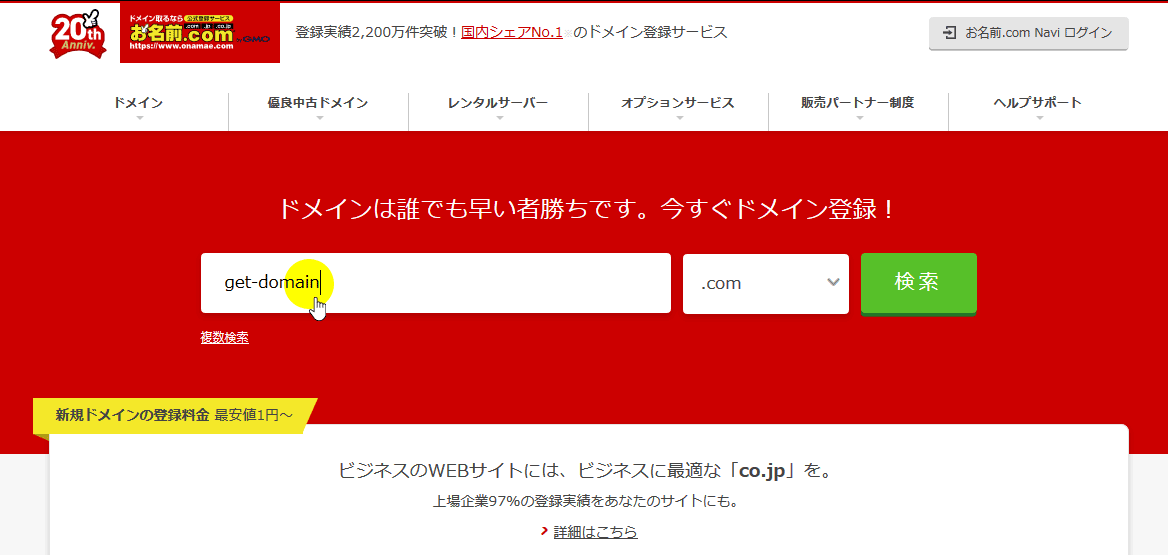
ご希望のドメインにチェックを入れ、[料金確認へ進む]をクリックしてください。
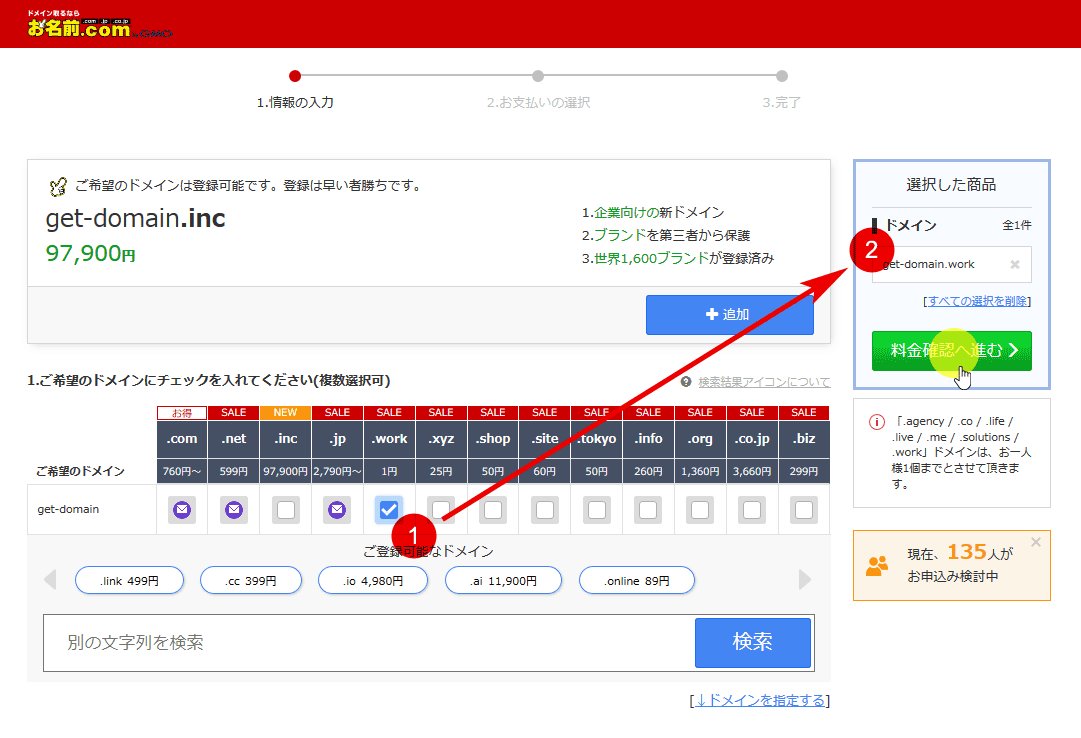
※対象ドメインが見当たらなければ、[ドメインを指定する]をクリックして、再度検索してください。
契約年数やオプションを選択し、「メールアドレス」と「パスワード」を入力し[次へ]をクリックします。
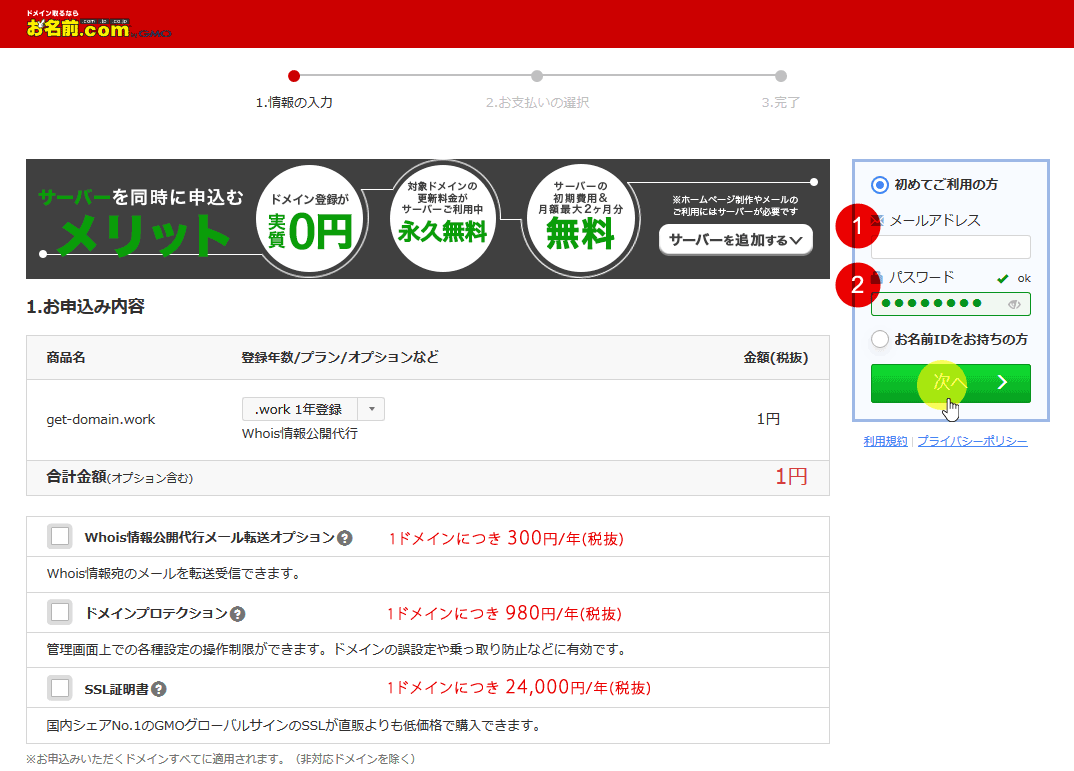
[次へ進む]をクリックした時点で会員登録され、登録したメールアドレスに「会員情報変更 完了通知」が届きます。
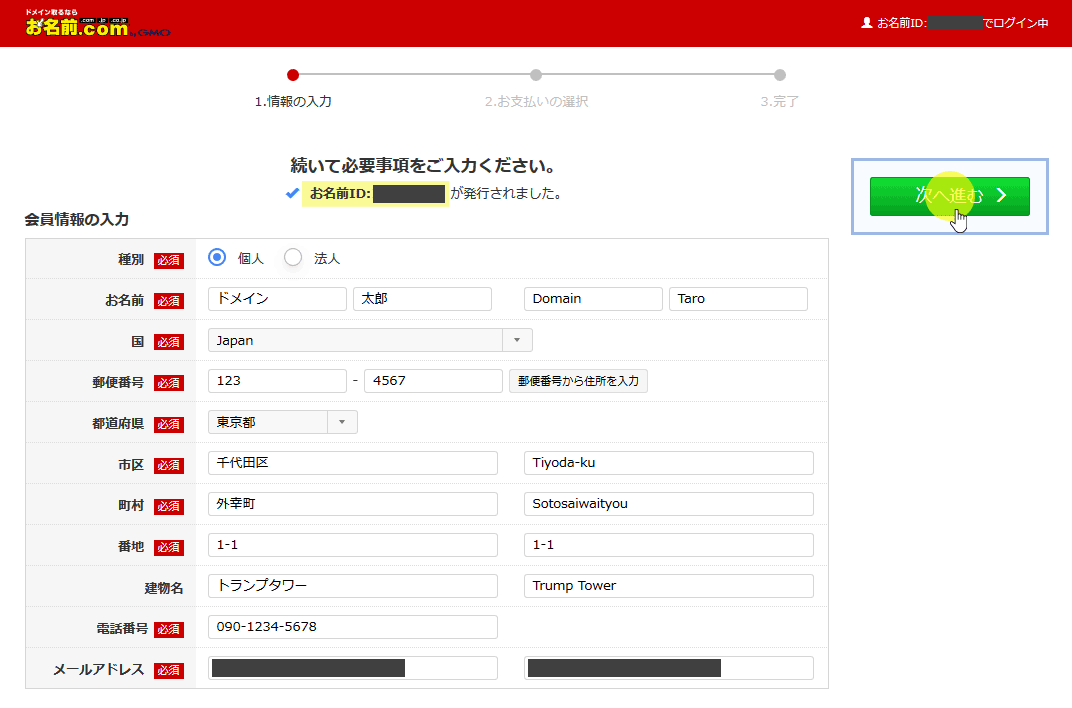
支払い方法は4つ。ここではクレジットカードを選択し、カード番号、名義人、有効期限、セキュリティコードを入力し[申込む]をクリックしてください。
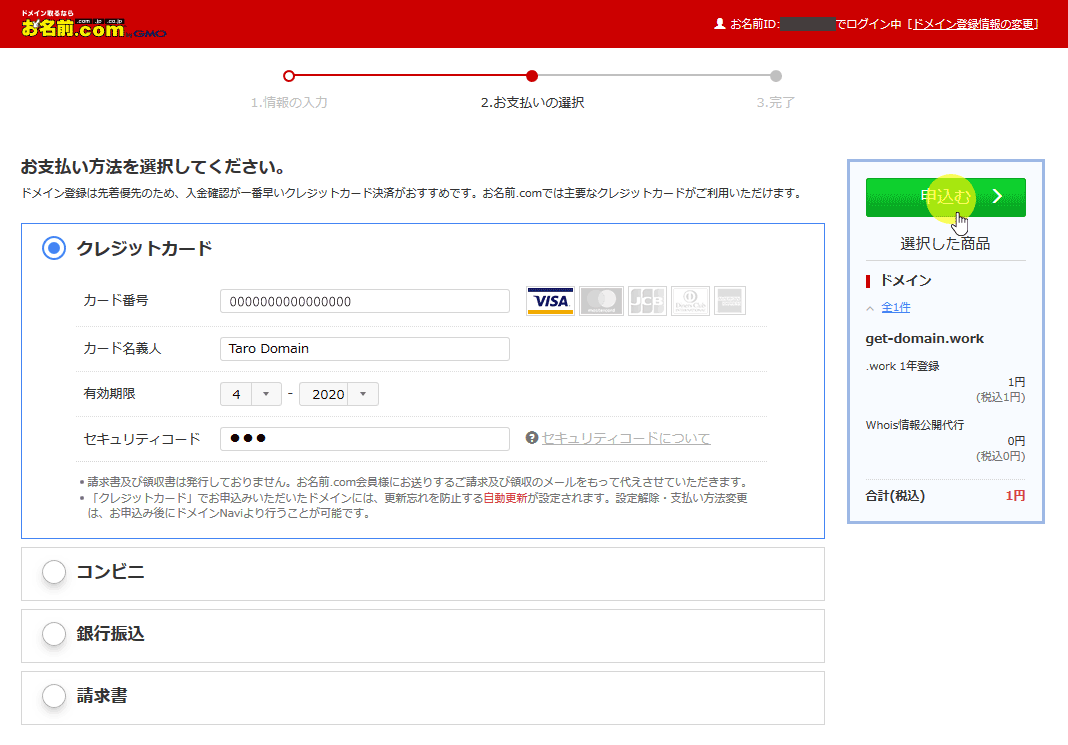
ゲージが表示されますので、しばらくお待ち下さい。
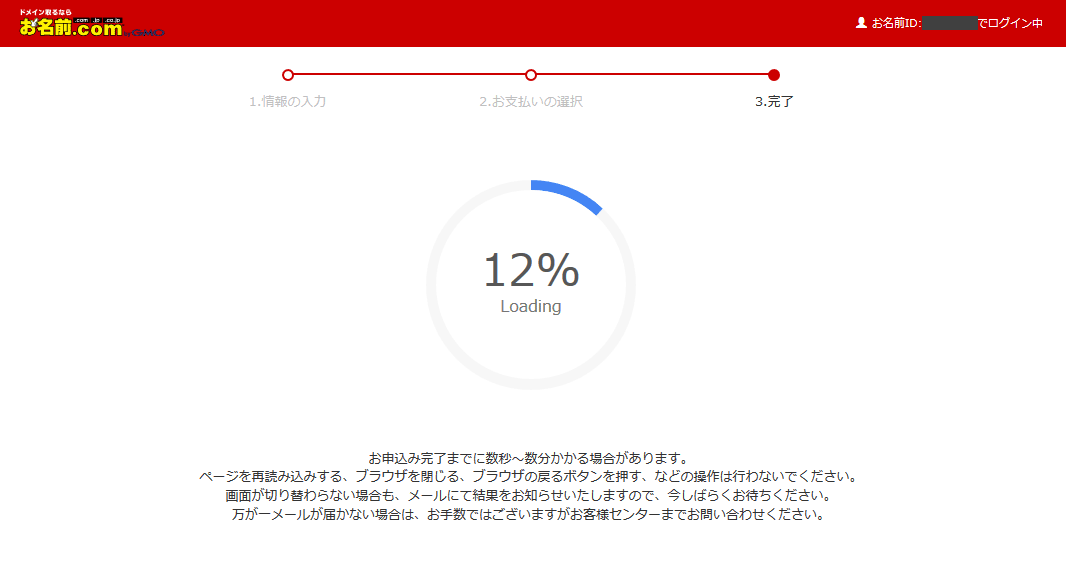
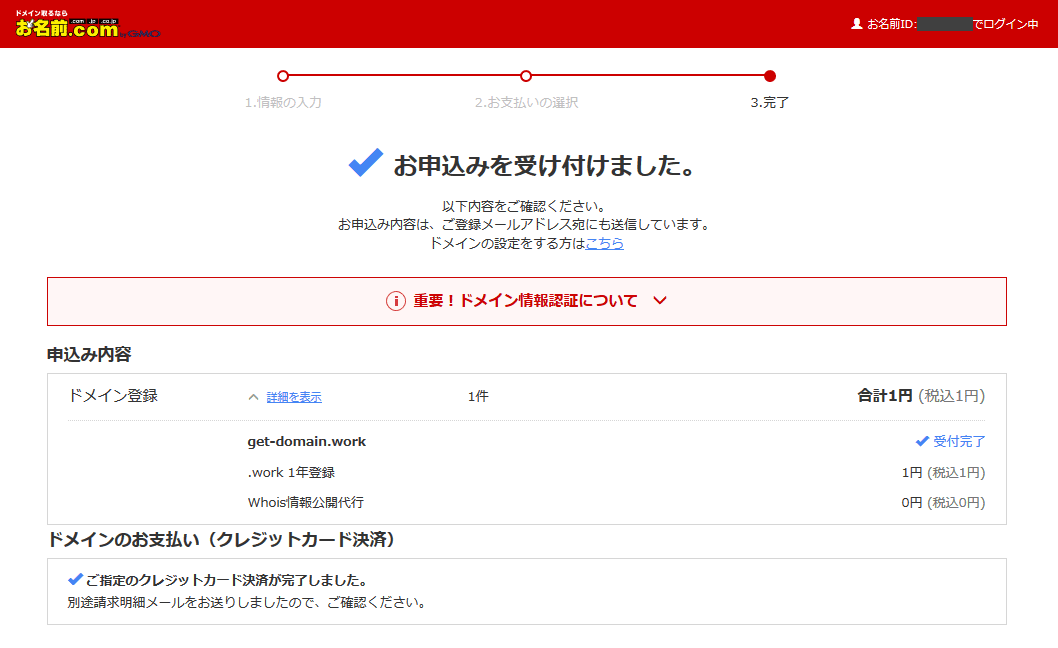
登録したメールアドレスにメールが複数届きます。
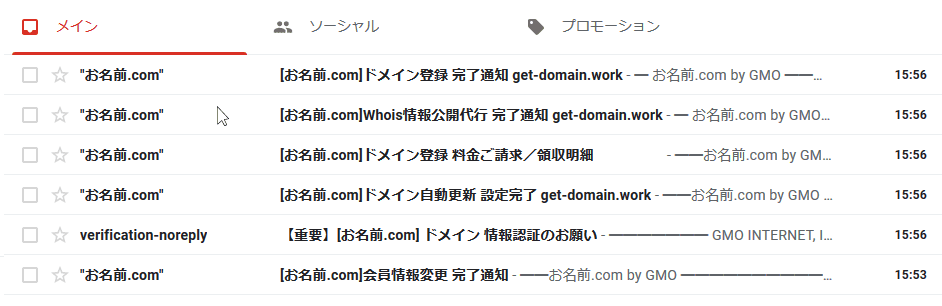
- ドメイン 情報認証のお願い
- ドメイン自動更新 設定完了
- ドメイン登録 料金ご請求
- Whois情報公開代行 完了通知
- ドメイン登録 完了通知
登録したメールアドレスが利用できるかの確認です。
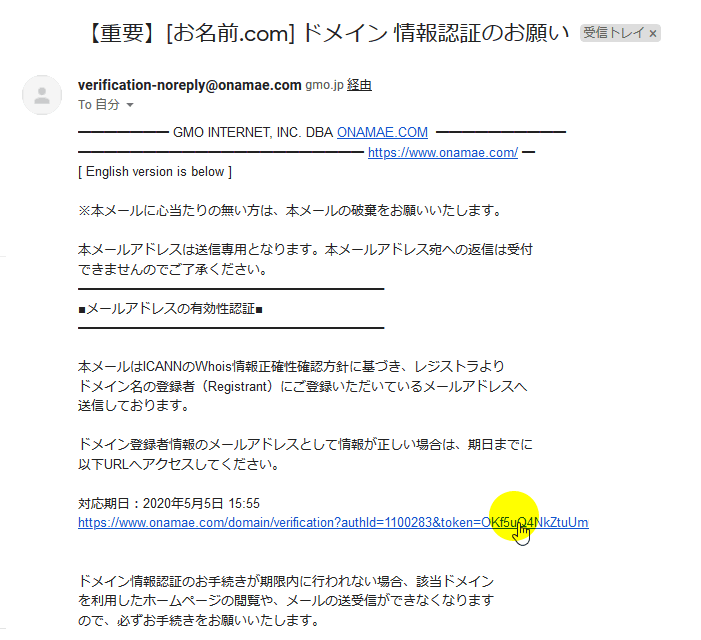
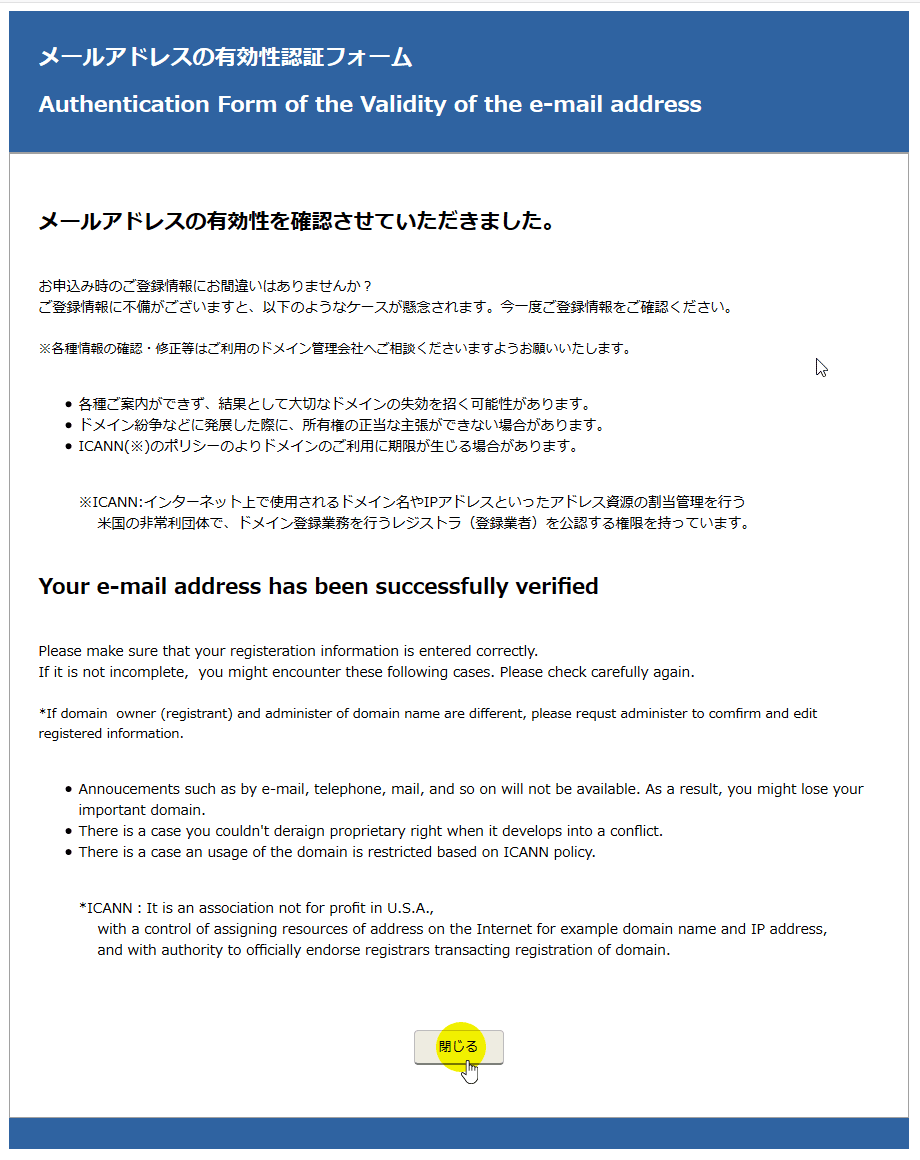
「お名前.comへの登録」と「ドメインの取得」でした。
自動更新設定の解除やクレジットカードの登録解除は、記事「お名前.comで自動更新設定の解除」を参考にしてください。
ドメインとレンタルサーバーを紐付けるには、ネームサーバーの設定をする必要があります。ここでは、他社サーバー(エックスサーバー)を例にネームサーバーの設定方法をご紹介します。
[お名前.com Naviログイン]よりログインし、上部メニューより[ドメイン]をクリックしてください。更新手続きの窓が表示される場合は、[更新画面から移動する]をクリックしてください。
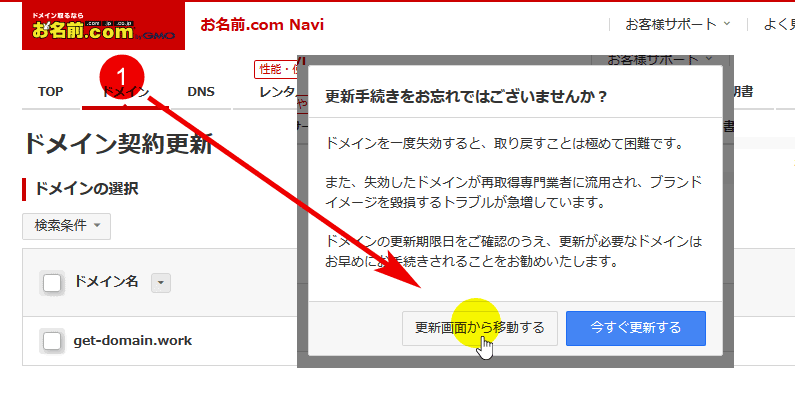
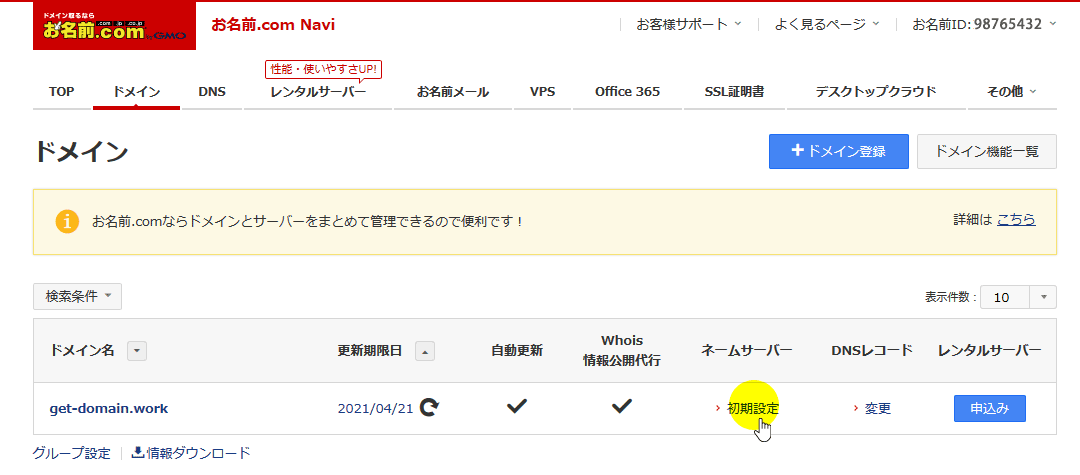
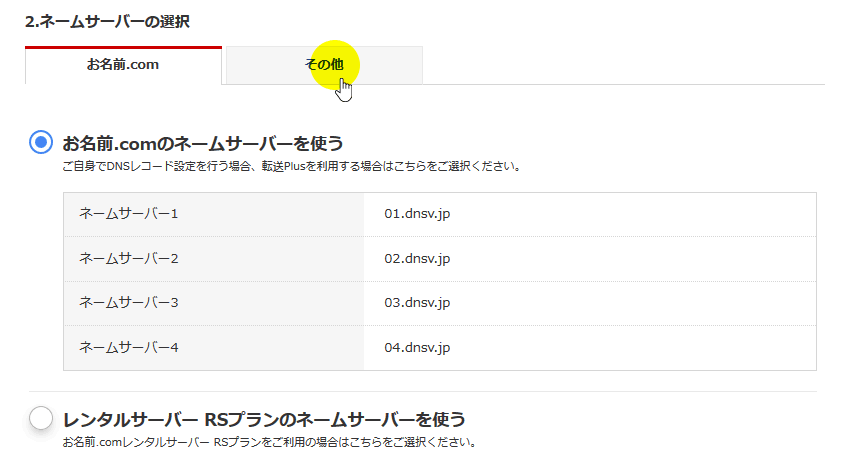
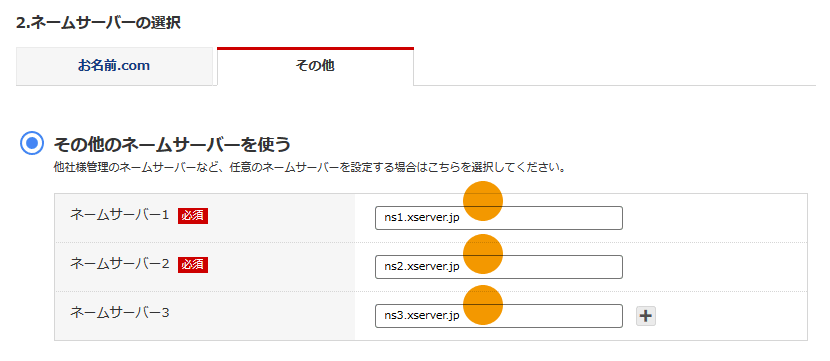

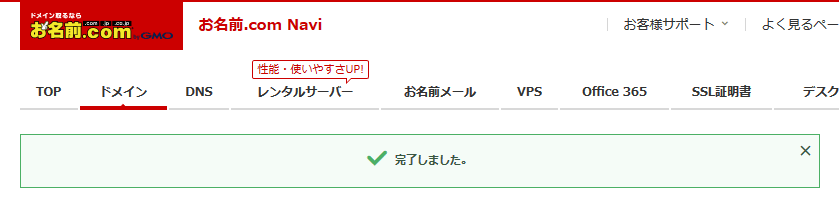
「レンタルサーバーとの紐付け」でした。
久しぶりに”お名前.comさん”に登録し、管理画面の見やすさ・使いやすさ、価格を考えると、ドメイン管理会社は”お名前.comさん”で決まりですね。なお、浮気はやめておいたほうがいいですよ。
ドメイン移管料が安かったり、親和性が高いなどの理由で、サーバー移転の度にドメインを移管してしまうと痛い仕打ちが待ってます。”お名前.comさん”は私のような裏切り者(ドメインを他社に移管)にはとても厳しく、出戻り野郎には1ドメインにつき980円/年の[Whois公開情報代行]料金を徴収するようです。お願いだから、この制度を廃止して欲しいものです。